

Kitöltés menübõl
1, Tegyük aktívvá a módosítandó objektumot: például kattintsuk a névére az Objects kiktöthetõ ablakban.
2, Válasszuk az Edit menü Fill parancsát.
3, A megjelenõ párbeszédablakban határozzuk meg a kitöltés típusát (egyszínû, átmenetes, bitképes, anyagmintás): kattintsunk az ikonok egyikére.
4, Kattintsunk az Edit gombra.
5, Az újabb ablakban adjuk meg a konkrét kitöltést válasszunk színt, illetve mintát.
6, Végül OK-val zárjuk be a párbeszédablakokat.
Alapesetben a program a teljes „objektumfóliát” kitölti. Ha azt szeretnénk, hogy csak a színezett részek kapjanak kitöltést (vagyis az átlátszó részek maradjanak továbbra is átlátszóak), akkor a mûvelet elvégzése elõtt kapcsoljuk be a Lock Transparency eszközt az Objects kiköthetõ ablakban.
Ha az objektumnak csak egy meghatározott részét akarjuk átszínezni, akkor a mûvelet elvégzése elõtt vegyük körül maszkkal a módosítandó területet.
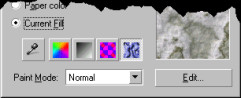
1, Tegyük aktívvá a módosítandó objektumot: például kattintsuk a névére az Objects kiköthetõ ablakban.
2, Válasszuk az eszköztáron a kitöltés (Fill) eszközt.
3, Határozzuk meg a kitöltést: a tulajdonságsor ikonjaira kattintva adjuk meg a kitöltés típusát, majd az Edit gombra kattintva válasszunk konkrét színt vagy mintát ugyanazokat a párbeszédablakokat használhatjuk, mint a menüs kitöltésnél).
4, Végül kattintsunk a rajzterületen az átszínezendõ részre. (A program a kattintás helyével megegyezõ színû egybefüggõ területet színezi át.)

1, Tegyük aktívvá a módosítandó objektumot: például kattintsuk a névére az Objects kiköthetõ ablakban.
2, Kattintsunk az eszköztáron az Interactive Fill eszközt.
3, Válasszunk kitöltési típust a tulajdonságsor bal szélén levõ lenyitható listában (Type).
4, Alakítsuk tetszés szerint a kitöltõmintát a rajzterületen megjelenõ vezérlõpontokkal, illetve a tulajdonságsor eszközeivel.
5, Végül kattintsunk az Apply gombra a tulajdonságsor jobb szélén.
Alapesetben a program itt is a teljes „objektumfóliát” kitölti. Ha azt szeretnénk, hogy csak a színezett részek kapjanak kitöltést, akkor kapcsoljuk be a Lock Transparency eszközt, illetve
ha az objektumnak csak egy meghatározott részét akarjuk átszínezni, akkor használjunk maszkot.
